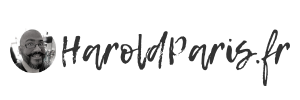Il fallait bien que ça arrive un jour… J’ai finalement cédé au chant des sirènes (ou plutôt des cliquetis) des claviers mécaniques. En tant que fervent utilisateur d’ordinateur sous macOS, mon choix s’est finalement porté sur le Logitech MX Mechanical Mini pour Mac. Je vous propose de vous expliquer pourquoi j’ai fait ce choix, vous présenter ce superbe clavier et, aussi, de vous livrer mon ressenti après plusieurs semaines d’utilisation intensive.
Retour aux sources « mécaniques »
Je suis en télétravail depuis 2014, année où j’ai décidé d’adopter une organisation complètement à distance pour ma vie professionnelle. Pourtant, jusqu’à il y a peu de temps, mon setup de travail n’avait rien de bien exceptionnel. Un fidèle Macbook Air, un bon vieux deuxième écran surélevé monté sur pied (et positionné au-dessus de l’écran du Mac), une bonne paire d’enceintes… et c’est tout. J’utilisais directement le clavier et le trackpad de l’ordinateur portable de chez Apple.
Ces derniers mois, j’ai commencé à ressentir l’envie de voir comment je pouvais améliorer mon installation pour gagner à la fois en confort et en efficacité. Après tout, je passe plus de 8 heures par jour à travailler sur écran et à utiliser clavier et souris pour toutes les tâches que j’ai à réaliser, alors un peu de confort est toujours le bienvenu. J’ai donc commencé à me renseigner sur les alternatives qui s’offraient à moi.
Je travaille sur environnement Mac depuis 2008 environ. J’ai déjà eu l’occasion d’utiliser un clavier PC traditionnel sur macOS et, on ne va pas se le cacher, c’est quand même relou. Des combinaisons de touches très différentes du clavier natif Apple, ce logo Windows qui fait tâche et l’impression d’utiliser un accessoire qui, au final, n’a pas été conçu pour ça.
Il y a sans doute un côté purement psychologique dans cet avis mais… J’assume.
Bref, je savais ce que je voulais et ce qui était important pour moi : un clavier sans fil, une disposition des touches adaptée au Mac et un clavier de qualité qui ne risque pas de me lâcher au bout de quelques mois (ça m’est déjà arrivé). J’ai donc commencé ma quête avec ce cahier des charges en tête. Quelques recherches sur le web et visites de magasins plus tard, j’avais fait mon choix.
Tout d’abord, ce serait un clavier Logitech, parce que j’en ai déjà eu plusieurs, notamment à l’époque où je jouais encore sur PC (aujourd’hui, c’est mon grand qui a hérité de ma battlestation un peu vieillotte… mais toujours pleine de bonne volonté – moi, je joue désormais sur console). C’est une marque leader de son secteur qui propose des produits de qualité et, surtout, c’est l’une des seules grandes marques à proposer des produits spécifiquement adaptés au Mac (pas de double marquage des touches, juste les touches macOS).
Et finalement, ce serait un clavier mécanique. Un vrai retour aux sources pour un vieux de la vieille de l’informatique comme moi… C’est là que le petit tour dans différents magasins a fini de me convaincre. C’est amusant de voir comment ce type de clavier semble faire son grand retour depuis le confinement. Est-ce parce qu’en télétravail, le cliquetis plus prononcé des touches ne risque pas de gêner ses voisins de bureau ? Ce qui est sûr pour moi, c’est qu’après avoir posé mes (gros) doigts sur plusieurs modèles, le verdict est sans appel. Entre un clavier membrane et un clavier mécanique moderne… la sensation de frappe au clavier n’a vraiment rien à voir. C’est le jour et la nuit.
Un clavier de très belle qualité
Allez, sans plus attendre, je vous présente le clavier sur lequel mon choix s’est porté. Il s’agit du Logitech MX Mechanical Mini pour Mac. C’est l’un des derniers claviers mécaniques de la marque. C’est un clavier mécanique au format compact, c’est-à-dire sans clavier numérique, de 33,3 cm par 13,1 cm et d’une hauteur de 2,6 cm.

En France, le clavier est disponible avec une disposition AZERTY spécifique pour Mac (touches ctrl, opt et cmd et disposition équivalente à un clavier officiel Apple) avec ses 85 touches. Du point de vue des couleurs, le MX Mechanical Mini pour Mac est proposé en couleur Space Grey (noir et gris foncé) ou Pale Grey (blanc et gris clair).
La première impression que l’on a quand on le prend en main est celle d’une construction solide et qualitative. Les touches du clavier sont en plastique, elles sont assez douces et semblent pourtant bien solides sous les doigts. Les switchs du clavier reposent sur une plaque en aluminium anodisé qui dispose d’un super rendu premium et qui contribue à la rigidité du clavier dans son ensemble. Le reste du clavier est en plastique mais, de par son poids de 612g et l’impression générale qui se dégage du produit, ne donne pas d’impression de cheap, bien au contraire. On est face à un produit haut de gamme. Et ça tombe bien, parce que c’est que recherchais.

Le clavier est équipé avec deux pieds rétractables permettant de surélever celui-ci de 8°. Suivant vos préférences, vous pouvez donc profiter d’une position légèrement inclinée ou d’un positionnement bien à plat pour l’utilisation au quotidien.
Évidemment, d’un point de vue ergonomie, il vaut mieux éviter de sur-incliner son clavier. En effet, plus l’inclinaison est importante et plus le poignet nécessite d’être « cassé » pour taper. Vous avez déjà entendu parler du canal carpien ? Bref, préférez un positionnement bien à plat.
Au dos du clavier, on retrouve une bande antidérapante qui est suffisante pour maintenir le clavier bien en place et l’empêcher de se balader sur le bureau. Ce revêtement est aussi présent au niveau des pieds rétractables en position déployée.
Le clavier dispose d’un système de rétroéclairage blanc sur toutes les touches. Plusieurs modes sont disponibles : statique, contraste, pulsation, vague, réaction (qui s’éclaire au fur et à mesure de la frappe) ou bien aléatoire. Bon… on est clairement dans le type d’options qui ne sert pas à grand-chose, mais la plupart des réglages sont élégants et permettent d’ajouter un effet visuel appréciable (ou de travailler dans un environnement peu éclairé… PAS BIEN !).
Petit artifice qui fait son effet, le clavier dispose d’un détecteur de proximité. Concrètement, pour économiser de la batterie, le rétroéclairage s’active lorsque l’on approche ses mains du clavier. C’est assez bluffant, particulièrement joli, mais cela veut dire que si on fait confiance à son rétroéclairage pour positionner ses mains sur le clavier, il faut le faire en deux temps. Tout d’abord en approchant ses mains, attendre que le clavier s’illumine, puis ensuite commencer à taper.
Le clavier est livré avec un câble USB-C permettant de le recharger. Étonnamment, la version Mac de ce clavier Logitech n’est pas livrée avec le Logi Bolt, le connecteur sans fil maison de Logitech. Il faudra donc se rabattre sur le Bluetooth pour l’utilisation sur Mac. Est-ce parce que les ordinateurs Apple sont tous censés être équipés du Bluetooth et que, du coup, le Logi Bolt de Logitech n’aurait que peu d’intérêt ? Possible. Néanmoins, il aurait été appréciable de pouvoir tout de même l’avoir dans la boîte. On ne sait jamais.
Du côté de la configuration, le clavier peut être appairé avec 3 appareils distincts et il est possible de switcher entre chacun d’entre eux en utilisant les touches de raccourcis disponibles. Il s’agit de la fonctionnalité Easy-Switch de chez Logitech. Pratique si on veut l’utiliser avec plusieurs Mac, son iPad ou même son iPhone.
Du point de vue autonomie pour ce clavier sans fil et sa batterie interne, on peut compter 10 à 15 jours d’utilisation avec le rétroéclairage activé et suivant les effets sélectionnés. Sans rétroéclairage, l’autonomie est grandement améliorée et on pourra compter sur jusqu’à 10 mois d’utilisation avec une recharge complète.
Le plaisir au bout des doigts
Bon, mais c’est pas le tout… Et à l’utilisation ? Qu’est-ce que ça donne ? Eh bien, on ne va pas se le cacher, c’est là que la magie opère vraiment.
En France, ce MX Mechanical Mini est équipé de switches marrons tactiles « low profile » de chez Kailh. Il s’agit d’interrupteurs que l’on dit « tactiles » car ils vont faire ressentir leur activation à mi-course au moment de la frappe au clavier avec une résistance. Dans leur configuration « low profile », la zone d’activation se trouve plutôt en haut de la course (à 1,3 mm), car celle-ci est assez courte (4 mm au total). Ces switches « tactiles » sont aussi généralement « un peu » plus silencieux que leurs congénères.

À l’international, le MX Mechanical est aussi disponible avec des switches linéaires (rouges) ou « clicky » (bleu). Néanmoins, chez nous, ces options ne sont pas disponibles, il faudra donc se contenter du choix du constructeur.
Il ne s’agit pas d’un mauvais choix pour autant. La sonorité au fil de la frappe est très agréable sans être trop bruyante. La sensation tactile est très appréciable même si elle n’est pas aussi flagrante en « low profile » que sur un clavier d’une hauteur plus importante.
Globalement, même s’il s’agit forcément d’un avis subjectif, cette configuration me semble particulièrement adaptée à un usage quotidien. C’est confortable, ça sonne bien, c’est agréable même en frappe rapide. Bref… C’est extrêmement plaisant à utiliser pour taper du texte ou du code. Beaucoup plus plaisant que l’utilisation du clavier du Macbook Air à titre de comparaison.
Pour un usage gaming, je n’ai pas eu l’occasion de tester. Donc je m’abstiendrai de donner mon avis. De toute façon, les jeux auxquels je joue parfois sur Mac sont plus des jeux de stratégie type 4X ou des jeux de rôle qu’autre chose. Je n’ai donc pas besoin d’un « vrai clavier gaming » de mon côté.
Du côté de la disposition du clavier, les habitués de la marque à la pomme trouveront rapidement leurs repères. Le double marquage des touches que l’on retrouve sur les versions « normales » des claviers MX Mechanical de chez Logitech a été abandonné dans cette version Mac. Tant mieux, il s’agit clairement d’un point négatif souligné dans les nombreux tests que j’ai pu lire et qui a tendance à rendre l’utilisation du clavier dans sa version PC/Mac un peu confuse au début. Ici, pas de touche Windows, le @ est au « bon endroit », bref… on ne se perd pas et le tout est très lisible de toute façon. Revers de la médaille, cette version « pour Mac » est annoncée pour fonctionner uniquement sur des appareils fonctionnant sur macOS, iOS ou iPadOS.

Un petit bémol à souligner tout de même. Pour quelqu’un habitué à la disposition « classique » d’un clavier Mac comme celle du clavier du Macbook Air ou bien du Magic Keyboard, la zone droite du clavier peut être déroutante et demandera un temps d’adaptation.

Même après ces quelques semaines d’utilisation, il m’arrive régulièrement d’avoir à me pencher sur le clavier pour retrouver la touche opt en bas à droite (et éviter le missclick avec fn) et pouvoir taper accolades ou crochets. De même, je ne compte plus les fois où j’ai appuyé sur les touches page up, page down, début ou fin au lieu d’entrée ou du pavé directionnel. Bon, cela viendra sans doute avec le temps…
Un Logi Option+ pour les gouverner tous
Du point de vue logiciel, le Logitech MX Mechanical Mini trouve son compagnon de jeu avec l’outil Logi Option+ disponible pour Mac et qui l’accompagne. Ce logiciel va vous permettre de configurer votre clavier, de modifier les nombreux raccourcis disponibles et d’accéder à différents réglages, notamment concernant le rétroéclairage.
Du côté des raccourcis « de base », on retrouve la possibilité de switcher entre les différents appareils qu’on a connectés au clavier, le réglage du niveau de luminosité du rétroéclairage, un bouton dictée (pour la saisie vocale), une touche dédiée aux émoticônes (qui ne fonctionne pas sur Google Docs par contre… bizarre), une touche pour effectuer une capture d’écran, une touche mute pour le microphone, une touche de recherche puis les commandes audio (lecture, pause – il faut appuyer deux fois pour passer à la musique suivante) et de volume ainsi qu’une touche pour passer l’appareil en veille.
L’interface de Logi Option+ est minimaliste, mais ce n’est pas pour me déplaire. Les différents raccourcis présentés peuvent être personnalisés globalement ou bien seulement dans certaines applications. Pratique.
Autre fonctionnalité pratique du clavier : Flow. Il s’agit d’une technologie qui permet de travailler en continuité d’un appareil à l’autre. Exemple, en copiant un texte ou une image depuis un appareil, puis en collant celui-ci dans un autre appareil après avoir switché.
Pour conclure
Que penser de ce Logitech MX Mechanical Mini pour Mac ? Eh bien pour moi, c’est un grand oui. Testé et approuvé comme dirait l’autre. Son design sobre et élégant qui s’intègre parfaitement au niveau de mon espace de travail, un ressenti très appréciable au bout des doigts pour une utilisation au quotidien, un son présent et agréable mais qui reste tout même assez discret… Bref, je n’ai pas grand chose à redire sur ce clavier mécanique.
Son seul vrai point négatif en fait, c’est son prix. À 159,99 €, le moins que l’on puisse dire, c’est que ça pique. J’ai eu l’opportunité de trouver le mien en promotion avec une petite remise appréciable (et clairement bienvenue) mais je ne sais pas si j’aurais passé le pas à plein tarif. Et pourtant, en dehors de certains claviers gamer haut de gamme (mais qui ne remplissaient pas mon cahier des charges pour le côté sans fil et la disposition « pour Mac »… et, au final, qui sont aussi à des tarifs élevés), difficile de lui trouver de vrais concurrents d’un point de vue qualitatif et expérience utilisateur.
En conclusion, je recommande vivement… d’autant plus si vous arrivez à le trouver en promotion comme j’ai pu en avoir l’occasion.
J’aime
- Ressenti au bout des doigts au fur et à mesure de la frappe
- Sonorité mécanique discrète, ce qui évite les (grosses) nuisances sonores
- Rétroéclairage élégant avec ses différentes options sans faire « sapin de Noël »
- Design sobre avec une belle impression de « qualité »
J’aime pas
- Disposition des touches un peu « ramassée » sur la zone bas/droite du clavier
- Pas de Logi Bolt sur la version « pour Mac »
- Prix élevé… qui passe (un peu) mieux une fois en promotion
Note /5
⭐️⭐️⭐️⭐️⭐️